Достоинства и недостатки Word.
Достоинства Word(W):
W дает возм. Выполнять без исключ. традицион. опер. над текстом.
Позвол. Проводить форматир-е отдельн-х структурн. элементов текста (форматир-е символов, абзацев, страниц и т. д.)
W дает возм. проводить такие опер. как проверка правописан., подбор синонимов, установка автомат. перен. слов и ряд сложн. фун.
W поддерж. технол. связи и внедр. объектов ( технол. OLE), данная программа имеет уникал. систему оригинал. технологич. решений, позволяющие превратить обыч. текст в красоч. док. с элементами мультимедиа (система готова к шаблону и стилей)
W испол. граф. технол. задания шрифтов, а также поддерж. фун. вставки элементов графич. природы.
Недостатки W.
W явл. слишком универс. програм., т.е. некот. процедуры и опер. проще и быстрее выполнить в менее мощных, но более специализ. приложениях
Низкая производ. при наборе чернового текста.
Высокая трудоемкость при вводе сложных математич. и химич. формул.
Настройка экрана W.
Под настр. экранаW будем понимать все измен. связан. с преобр. окна текст. редакт. (отобр. или скрыт. какого-то элем. фун специфич элемен. экрана, изменение видов док. или отдел. его частей и т.д.). В зависим. от задач, кот. польз. решает в дан. момент, можно выбр. 1 из 4 вариан., представ. в окне редакт. А) обычный Б) разметки страницы В) режим структуры Г) режим электр. док. (Web – документа). Для того чтобы выбр. 1 из 4 вар. можно испол. 2 способами: 1) выбр.соответ. представ. ч-з пункт ВИД гориз. меню. 2) щелкн. по 1-й из 4-х кноп. в ниж. части окна док. Наиб. универс. явл. режим разметки страниц. В этом реж. пользов. видит док. каким он будет на бумаге после распечатки. Соответств. отделку текста, т.е. его форматир. целесообр. проводить в этом режиме. Более того, некот. элемен. док. можно увид. только в этом режиме(графика, колонтитулы и др.). Основ. недост. дан. режима это низк. произв. при черновом наборе текста, поэтому если необх. осуществ. чернов. набор текста, то удобней это осущ. в режиме ОБЫЧНЫЙ. В нем скор. ряб. прогр. резко повыш. Недост. обычного – некот. элем. невидны. Режим структуры целесообр. использ. только в 1 случае при форматир. заголовков док. Режим электр. док. применяется для создания и реаргонизации составных док. Для того чтобы измен. масш. док. использ. команда(Вид-Масштаб), либо соотв. кноп. на панели инстр. Кроме % варианта отобр. присутсв. еще неск. спец. вар. масш-я док. Напр. по ширине страницы (позв. видеть на экр. всю строку док.), вар. целая страница удобна когда необх. просм. док. построчно. Для отобр. или скрыт. элем. окна прилож. использ. либо пункт (Вид) гориз. меню, либо команда (Сервис-Параметры-Вкладка-Вид)(строка сост., линейка, вывести панели инстр.). Ч-з коман. Сервис-Пар.-Вкл. вид установл. наиболее общие настр. экр. Устан. границы текста, показ. анимацию, режим непечат. символов. На линейке если польз. изобр. гориз линией, но на ней наход 3 треуг.(2 ниж. и 1 верх.). Нижние треуг. отвеч. за отступы в абзаце слева и справа. Верхний отвеч. за отступ красной строки. В W присут. такое понят. как режим непечат. символов. В нем видны спец. символы (пробел, конец абзаца, принуд. переход к нов. строчке и др.). В режиме непечат сим. пробел обозн. ·, конец абз. ¶, принуд. перех. к нов. строч.
Для т. ч. добавлять или удал. кноп. на панели инстр. необх. воспольз. командой Вид панели инстр. настройка. Если окно дан. ком. открыто, то при переносе люб. кноп. панели инстр. методом Drag-and-Drap в люб. часть экр. она будет удалена. Для т. ч. добав. нов. кноп. достат. выбр. ее в окне Настройки и методом Drag-and-Drap, перенести ее на соответ. панель инстр.
Классификация прикладных команд Paint.
Прик. прог. клас. на след. груп.:
текст. ред. позв. обр. текст док.(W, блокнот)
графич. ред. поз. обр.файл. содер. граф. изобр. (Paint, Corel Draw)
сист. верстки предн. для подг. к печати и тиражир. макетов различ. издан. (книг, брошюр и т.д.)
математич. пакеты, позв. вып. больш. колич. матем. опер. (MathCAD)
инстр. мультимедиа (различ. аудио и видео програм.)
элем. табл. позв. обр. и пров. выч. в таб. больш. размеров ( Excel)
система упр. базами дан. ( Access)
обуч. прогр.
инф. поиск. системы
Все граф. ред. можно усл. разд. на 2 класса: векторные и растровые. Вект. ред. назыв. граф. ред. элем. изобр. кот. описыв. математич. формулами. Такие элем. наз. объектами и с ними работают как с единым целым (можно перемещ., копир., закраш.) Corel Draw. В растров. ред. любое изобр. представ. соб. матрицу точек, причем с каждой точкой можно работать отдельно (Paint). С помощ. граф. ред. Paint можно обрабат. граф. изобр. содержащ. в файлах с расширением (bup, gif, jpg). Для т. ч. ее запуст. необх. найти. ярлык в раб. столе или в пункте прогр. глав. меню. окна ред. Кроме станд. элем. окна прилож.(гориз., верт., конт. меню) содерж. 4 специфич. области: 1) раб. поле 2) панель инстр. рис. 3) палитра цветов 4) поле выбора ширины линии
Раб. поле. центр. часть окна Painta заним. раб. поле – участ. экр. на кот. польз. рисует картинку. Если картинка больш., то в раб. поле. отобр. лишь ее фрагментов, а для просмотра невидим. частей использ. полосы прокр. Панель инстр. рис. слева от раб. поля выделения прямоуг. и произв. области. С помощ. этих 2 инстр. можно выдел. часть рис. и произв. над ней какие-то стандарт. действ. (скопир., перенести, удалить). Распылитель. если щелкн. мышью дан. инстр. указ. мыши превр. в струю аэрозольного баллончика, позв. рис. различ. красоч. изобр. А надпись. этот инстр. позв. ввод. текст – фрагмент в те или иные части рис. Для т. ч. при отобр. текста измен. его разм., шрифт и стиль можно использ. панель атрибутов текста, кот. вывод. на экр. ч-з пункт Вид гориз. меню. Для ввода текста необх. 1) щелкн. на инстр. надпись. 2) на рис. выдел. мышкой обл. где будет содерж. текст 3) после появл. текст. рамки щелкн. мышкой внутри нее и после появ. курс. ввести текст. фрагмент. Ластик этот инстр. позвол. стирать или удал. ненуж. части рис. (4 вар.). Заливка дан. инстр. позвол. если щелкн. или внутри замкн. обл. закрасить эту обл. текущ. цветом символа. Карандаш позв. рис. произв. фигуры в цвете символа линиями толщиной в 1 пиксель. Выбор цвета позв. скопир. цвет избр. участка изобр. и использ. его при рис. в др. обл. картинки. Масштаб инстр. В виде увеличит. лупы, он позв. увелич. изобр. в 2,6,8 р. (4 вар.). Присут. инстр. позвол. рис. различ. геом. фигуры, прямые и кривые линии(нарис. прям., затем выгибать его и в кон. этой линии зафик. щелч. мыши) Палитра цветов нах. в ниж. части окна ред. и позв. работ. сразу с 2 цветами. Цвет символа и цвет фона. 1-й выбир. щелч. лев, а фона прав. кноп. мыши. Цветом симв. ввод. текст симв. рисуются линии и контуры полн. фигур. Цветом фона окраш фон вводим. текст. симв. и внутр. обл. окраш. фигур. Если колич цветов на палитре пользов. не устраив., то ч-з гориз. меню можно выбрать дополн. цвет. Поле выбора ширины линии наход. ниже панели инстр. рис. и содер. различ. число вар. толщины отдел. инстр.
Особенности техники редактирования Paint:
1) Чтобы ред. рис. по отдел. пикселям (точкам) можно просто увелич. видим. часть изобр. командой Вид-Масштаб или использ. соот. инстр. на панели рис. мах 8 р. Для более лучш. ред. можно устан. сетку с помощ. команды Вид-Масштаб-показать сетку.
2) В пункте гориз.
меню рисунок имеются коман.
Отразить-Повернуть, Растянуть-Наклонить,
работ. как с выдел. фрагм. так и со всеми
рис. 1 ком. наз. отразить объект
(сверху-вниз, слева-направо) и поверн.
на опред. угол 90,180,270. 2 ком. позв. измен.
пропор. изобр. растянуть по гориз. или
верт. (коэф.растяж. задает. в %) и накл.
по гор. или верт. (угол наклона в
3) В граф. ред. Paint можно отменить только 3 послед. коман. Для отмены коман. использ. ком. Правка-Отменить.
studfiles.net
Преимущества Microsoft Word перед другими текстовыми редакторами
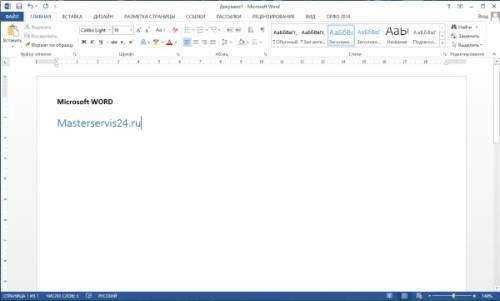
Любой современный человек должен уметь работать с компьютером и пользоваться хотя бы минимальным набором программ. Речь идет не о специализированных пакетах наподобие Photoshop, Corel Draw или 1С-бухгалтерии, а о стандартных офисных приложениях, наиболее известным из которых стал Microsoft Word Скачать его довольно просто. Данная программа – уже давно как некий стандарт качества среди текстовых редакторов: в ней проще всего изготовить любые документы, письма, дипломные проекты или графики. Практически на всех компьютерах, работающих в ОС Windows, установлена данная программа, и большинство пользователей знакомы с ней хотя бы в общих чертах.
Корпорация Microsoft регулярно обновляет данную программу, меняя интерфейс, добавляя новые функции и возможности. Правда, не всем пользователям нравятся эти нововведения, и достаточно много людей пользуется версиями прошлых лет (word 2003 и 2007 имеют немало поклонников). Впрочем, такая же ситуация наблюдается и с ОС Windows — до сих пор многие юзеры пользуются XP и Seven, не желая переходить на новомодную «восьмерку».
Основные преимущества Word:
- Удобная и функциональная панель инструментов, используемая только тогда, когда она действительно нужна.
- В программу встроены средства для работы с таблицами, разнообразными эффектами и диаграммами. Теперь можно встроить в документ даже видео.
- Функциональная работа с блоками и большими массивами текста.
- Word понимает и умеет работать с большинством существующих форматов. Пользователю не придется скачивать и устанавливать дополнительные программы или сервисы.
- Высокая степень защиты личных данных и самого документа.
- Эффективное изменение размеров файла. Удивительно, но файл, сделанный в новой версии Word, занимает намного меньше объема памяти, чем сделанный в других текстовых редакторах.
Одним словом, уметь работать с Word должен любой человек. Для того чтобы изучить его основные функции, понадобится потратить совсем немного времени, в данной программе все просто и интуитивно понятно.
linuxsam.org.ua
ворд, excel, powerpoint и преимущества использования перед обычной версией microsoft office
 Работая за компьютером, любой рано или поздно сталкивается с необходимостью набрать текст, сделать презентацию или таблицу. Обычно это делают с помощью программ пакета Microsoft Office — Word, Excel, PowerPoint и другие. Но что делать, если они не установлены на компьютер, но нужно срочно написать текст, а делать это в wordpad неудобно? Для этого существуют их онлайн-аналоги, обладающие сходным функционалом и не требующие установки на устройство.
Работая за компьютером, любой рано или поздно сталкивается с необходимостью набрать текст, сделать презентацию или таблицу. Обычно это делают с помощью программ пакета Microsoft Office — Word, Excel, PowerPoint и другие. Но что делать, если они не установлены на компьютер, но нужно срочно написать текст, а делать это в wordpad неудобно? Для этого существуют их онлайн-аналоги, обладающие сходным функционалом и не требующие установки на устройство.
Преимущества и недостатки
Рассмотрим пакет программ, который является онлайн-версией Microsoft Office. Называется он просто и логично — Microsoft Office онлайн. У него есть некоторые преимущества и недостатки в сравнении с просто версией. Начать нужно с положительных черт:
- Отсутствие необходимости в установке.
- Бесплатность.
- Возможность совместного редактирования.
- Полный набор программ стандартного «офиса».
Но есть и недостатки:
- Регистрация аккаунта Microsoft.
- Подключение к интернету.
Плюсы онлайн-версии
Теперь рассмотрим каждый из аспектов подробнее. Первое и самое неоспоримое преимущество — это отсутствие необходимости в установке. Установка всегда занимает много времени — от часа и до трёх, в зависимости от мощности компьютера. Также файлы будут занимать место на жёстком диске, хотя это и не так критично, но для кого-то лишние 2−4 занятых гигабайта могут стать критичными. Тем более, что программы имеют полноценный русский перевод.

Второе преимущество не такое важное в реалиях стран СНГ. В них почти все и так используют пиратское программное обеспечение и штрафов за это, по сути, нет. Но вот при поездках в другую страну или при переезде в то же США на работу придётся покупать обычный офис. Онлайн-версией, в свою очередь, можно будет спокойно пользоваться.
Возможность совместного редактирования тоже не всем нужна, но может быть полезной в некоторых случаях. Для начала нужно понять, как она работает. Есть файл, допустим, тот же текстовый документ, и к нему могут получить доступ все люди, которым вы это разрешаете. С любой точки мира, с любого компьютера. Например, это будет удобно для студентов, которые вместе работают над одной научной работой.
Звучит не очень полезно, но постепенно преимущества такого типа работы станут проявлять себя всё больше и больше — не нужно специально отправлять файлы на проверку руководителю или заказчику, ведь все сразу будет показано в одном и том же документе. Или появится возможность напечатать документ из любой точки мира, без необходимости наличия файла непосредственно на компьютере.
Другим большим преимуществом является полный перенос программ пакета Майкрософт в онлайн-версию. То есть, можно создать документ word онлайн в программе, которая будет полностью соответствовать по функционалу обычном ворду. То же относиться и к excel, и к powerpoint. К примеру, у программ такого типа от Google — гугл документы и гугл таблицы, редактор и будет одинаковым, но интерфейс и функции будут различаться.
Также не будет проблем совместимости версий программ, которые могли бы возникнуть при использовании одним пользователем world 2007, а другим 2010, ведь у всех будет одинаковая и сама новая версия Microsoft word онлайн.
Минусы программы
На этом положительные черты закончились, и следует перечислить недостатки. Первый и самый главный — необходимость постоянного наличия подключения к интернету. Без него документ попросту не получится скачать, открыть и в дальнейшем отредактировать. Также вообще не получится создавать новые документы в режиме офлайн — ведь офис онлайн, word онлайн и другие программы имеют такую приписку к названию не зря.
Следующий недостаток — регистрация аккаунта Microsoft необходимо разобрать отдельно.

Регистрация аккаунта Microsoft
Чтобы создать документ в эксель или ворд online, придётся создать учётную запись Microsoft. Без этого не получится сделать ровным счётом ничего — ни открыть документ, ни создать новый. Собственно, недостаток относительно небольшой, ведь на регистрацию потратить придётся меньше времени, чем на установку полноценной версии программы. Тем более, что аккаунт может в дальнейшем пригодиться во время использования других сервисов от Microsoft, например, Skype.
Для регистрации нужно зайти на страницу Micosoft Office Online. Почти в самом верху будут «плитки» программ. На одну из них необходимо нажать, на какую неважно, все равно без аккаунта любая «плитка» будет вести к его регистрации. Регистрация несложная — нужен лишь номер мобильного телефона и почта.
После регистрации можно будет спокойно использовать полноценную версию ворда, экселя и других без необходимости писать, например, тексты в примитивных программах вроде ворд пада. И теперь для доступа к документу из любой точки мира нужно будет лишь помнить данные аккаунта и пароль, что, несомненно, удобно.
kompy.guru
Топ-10 Преимуществ Microsoft Office Word 2007
Программа Microsoft Office была создана для облегчения работы пользователя с оформлением текстовых документов. Со дня своего первого появления, мы могли видеть много обновлений данного продукта, которые и превели к финальной, и максимально удобной на сегоднешний день версии Microsoft Office Word 2007. И все чаще в интернете можно увидеть Итак 10 преимуществ Office Word
2007 котороые может предоставить программа, для удобства работы пользователя.
1. Больше пиши и меньше редактируй.
Пользовательский интерфейс Office представляет необходимые инструменты, когда вы нуждаетесь в них, что позволяет легко и быстро форматировать документы. Используя экспресс-стили и темы документов, можно быстро изменять вид текста, таблиц и графиков.
2. Улучшеная способность построения диаграмм.
Новый двигатель для создания SmartArt диаграмм и графиков, поможет Вам создавать привлекательные 3-D формы, прозрачность, тени и другие эффекты.
3. Блочное создание документов.
Формирование блоков в Office Word 2007 помагает пользователю собирать документы в отделные категории.
4. Сохранение файлов в PDF непосредственно из Office Word 2007.
Вы можете конвертировать документы Word в Portable Document Format (PDF) или XML Paper Specification (XPS) формате без использования сторонних инструментов.
5. Помощь.
Отлично организованная помощь пользователю, в которой Вы сможете найти ответы на самые разнообразные вопросы. Довольно простые, как пронумеровать страницы в word? и на на вопросы требующие серьезного описания и пошагового объяснения.
6. Мастер просмотра документов.
Благодаря встроенным в рабочий процесс Office SharePoint Server 2007, можно инициировать и отслеживать процедуры рецензирования и утверждения документов процессы изнутри.
7. Подключение документов к бизнес-информации.
Создание динамических смарт-документов, которые обновляются сами при подключении к серверным системам с использованием новых элементов управления документами и привязки данных. Используя новые возможности интеграции XML, организации могут развертывать интеллектуальные шаблоны, которые помогают людям создавать документы со сложной структурой.
8. Удаление записанных исправлений, комментариев и скрытого текста из документов.
Обнаружение и удаление нежелательных комментариев, скрытого текста, или личную информацию с помощью инспектора документов.
9. Использование трёх панелей предварительного просмотра для сравнения и объединения документов.
Office Word 2007 позволяет легко выяснить, какие изменения были внесены в документ. Новая трехсекционная панель предварительного просмотра дает возможность просмотреть обе версии документа, где удаления, вставки и перемещения текста четко обозначены.
10. Уменьшение размера файлов и улучшение восстановления поврежденных файлов.
Новые Microsoft Office форматы предлагают значительное сокращение размера файла, а также улучшение восстановления поврежденных файлов. Эти новые форматы обеспечивают огромную экономию для хранения.
…
You have no rights to post comments
ciferkom.ru
Преимущества и функциональные возможности приложения Windows Word
Windows Word – программа, позволяющая создавать и просматривать файлы в PDF и DOC форматах. Обладает комплектом инструментов Microsoft Word, причем Windows представила Бесплатный ворд, что сделало его приоритетным вариантом для многих.
Приложение позволяет редактировать документы на операционных системах от Windows 7 и до 10 версии. Работать с PDF документами можно сразу без установки дополнительных плагинов.
Как функционирует программа
Интерфейс выполнен в стиле ранних версий редактора Word. Все операции выполняются с помощью панели инструментов. Чуть ниже ее представлены дополнительные клавиши, позволяющие решать определенные задачи. Выделив определенную иконку, будет отображаться подсказка.
Следует отметить, приложение обладает русскоязычным интерфейсом, что позволяет быстро освоить все функции и инструменты. Для каждого запущенного документа предоставляется индивидуальная вкладка, тем самым значительно удобнее действовать с несколькими файлами сразу.
Основные возможности
Windows Word предоставляет пользователю следующие возможности:
- редактировать текстовые документы,
- работать с разными форматами,
- присутствует проверка орфографии,
- приложение умеет запускать восстановленные элементы.
Плюсы и минусы Windows Word
Программа распространяется абсолютно бесплатно и на русском языке. Работа с большими документами протекает на высокой скорости. Кроме того, позволяет просматривать и действовать с PDF.
Из негативных моментов следует отметить незначительные огрехи в интерфейсе. Например, некорректное отображение наименования файла при его сохранении. Кроме того, дизайн необычайно простой, не хватает современных элементов.
В целом Windows Word является идеальной альтернативой Microsoft Word. Всеми главными функциями приложение оснащено. Несмотря на слегка устарелый дизайн, программа обладает высокой производительностью с объемными документами.

Бесплатный ворд
Еще один плюс представленного редактора – надежность. Пользуясь им, вы некогда не столкнетесь с зависанием, самопроизвольным закрытием рабочего окна и с другими неприятными моментами. Приложение действует четко и без каких-либо сбоев.
Кроме того, редактор необычайно быстро запускается и занимает минимум пространства на компьютере. Все это делает Windows Word необычайно удобным и эффективным редактором, который должен быть у каждого на компьютере.
windowsfan.ru
5 «за» и 2 «против» MS Word 2007
Новое — не всегда лучшее, и до недавнего времени я был полностью доволен пакетом MS Office 2003, но затем по совету друга перешел на 2007-й, и не жалею. Объективности ради укажу плюсы и минусы программы MS Word 2007 для письменного переводчика.
Недостатки:
- Новый интерфейс, в котором нелегко разобраться после использования предыдущей версии.
- Плохая совместимость с SDL Trados 2007 в Windows Vista, хотя есть мнение, что проблема кроется в ОС.
Преимущества:
- Компактность — это важно для меня, т.к. я работаю на ноутбуке с экраном 15,4″. Установка «Свернуть ленту» обеспечивает больше места для самого документа. Вот лента в свернутом виде:

Доступ к любой вкладке осуществляется одним нажатием мыши. Вот выбрана «Главная» вкладка: - Мини-панель инструментов — это то, чего мне не хватает, когда я работаю в предыдущих версиях MS Word. Выбрав «Показывать мини-панель инструментов при выделении» вы получите быстрый доступ к элементам форматирования при выделении текста:
- Число слов — в строке состояния (см. снимок экрана выше).
- Масштаб — в строке состояния (см. там же)
- Не требует установки дополнительного пакета совместимости.


Если, помимо цены, я не указал в этой записи что-то важное, выскажите свое мнение в комментариях. 🙂
www.wordhord.com
Преимущества microsoft office
С работой в Майкрософт офис, наверное, знакомо большинство пользователей ПК. Но мало кто знает, какими возможностями обладает этот пакет, какие имеет преимущества?
Программный пакет microsoft office широко используется не только на домашних ПК, но и в офисах различных компаний и организаций. Это универсальное программное обеспечение для работы с текстовыми документами, ведения различных бизнес проектов, дел, учета, создания презентаций, таблиц, графиков и так далее. Все это крайне необходимо даже в небольшой фирме. У пакета microsoft office есть очень весомые преимущества над многими другими подобными программами, поэтому он и стал таким популярным.
Итак, первым важным достоинством является возможность получения доступа к информации не только на своем рабочем месте, но и на любом другом компьютере. Все это возможно только при условии, что ПК будет подключен к интернету. Еще одним важным достоинством этого пакета является большое количество функций, значительно расширяющих возможности использования, гибкие настройки и удобное управление. Пользоваться основными функциями офиса не сложнее, чем программой daemon tools, которая наверняка всем известна.
Если говорить о создании презентаций, то для этого в офисе можно применять цифровой контент, что позволяет вставлять различные фотографии, изображения и даже видеофайлы, а также редактировать их. Такие возможности позволяют делать очень красивые и емкие презентации на любые темы. При желании можно воспользоваться встроенной программой для создания почтового ящика и организации электронной переписки по почте. С помощью специальных диаграмм можно следить за тенденциями развития продуктов, контролировать расходы, убытки и осуществлять планирование.
PowerPoint имеет прекрасную графику, анимацию, видео контент и многое другое. Все это позволяет создавать различные эффекты во время создания презентаций, делая их более красивыми и интересными для зрителей. Есть пакеты microsoft office для домашнего использования и бизнеса, поэтому каждый сможет подобрать оптимальный вариант в зависимости от поставленных задач.
Текстовый редактор Word обладает множеством функций, которые позволят создать грамотный текст и красиво его оформить под конкретные задачи. Аналогов этому текстовому редактору, которые имели бы столько возможностей, просто нет. Программы microsoft office имеют множество преимуществ, для того чтобы они работали стабильно и без каких-либо ошибок, необходимо защищать ПК от вирусов с интернета с помощью программы доктор веб или других антивирусных программ.
Дата публикации: 20.03.2013, 17:03
defiparis.net.ru

